無料で写真を高画質にする方法やソフトの紹介
SNSでは写真をアップロードするのが、もはや日常的。今や写真の投稿というのは、最も一般的なコミュニケーションツールの一つになっています。これにより、おのずとスマートフォンについているカメラの性能がどんどんあがっています。なぜ私達は、より高画質な写真を求めるのでしょうか。
高画質の写真は撮影したときの情報を鮮明に保ち、一枚の写真に秘められたストーリーをよりリアルに伝えることができるからだと考えられます。スマートフォンのカメラがどんどん性能があがっているにせよ、やはりまだ一眼レフカメラで撮影した写真には到底及びません。こういったとき、写真の高画質化ソフトを利用することで、写真をより鮮明に高画質化することができます。
そこで今回の記事では、写真を高画質化するソフトについて紹介します。
目次:
1. 写真を高画質にする方法

まず、高画質化するソフトの紹介をするまえに、写真をそもそもどのように撮影すれば高画質化につながるのか、という点について紹介します。そもそも、皆さんはスマートフォンのカメラを初期の設定だけで撮影している方が大半なのではないでしょうか。まずは、基本のカメラにおける設定について見直してみましょう。
基本的なカメラの設定
カメラの設定には露出、ISO感度、白色バランスなどが含まれ、これらはすべて写真の明るさ、色調、そして明瞭度に影響を与えます。可能であれば、写真をRAW形式で撮影することを推奨します。RAW形式は、デジタルカメラが撮影時に得たすべてのデータを保存します。そのため、画像編集時により多くの自由度が得られ、より詳細な調整が可能になります。
画像編集ソフトウェアの使用
設定を行った上で撮影した写真を調整する際に画像編集ソフトウェアを使用します。Adobe PhotoshopやLightroom、そしてHitPaw FotorPeaなどがおすすめのソフトであり、これらのソフトを使用することで、明暗、コントラスト、鮮やかさなど、写真のさまざまな要素を調整できます。
2. おすすめの写真を高画質ソフトやアプリについて5つ紹介
最新AI技術搭載HitPaw FotorPea
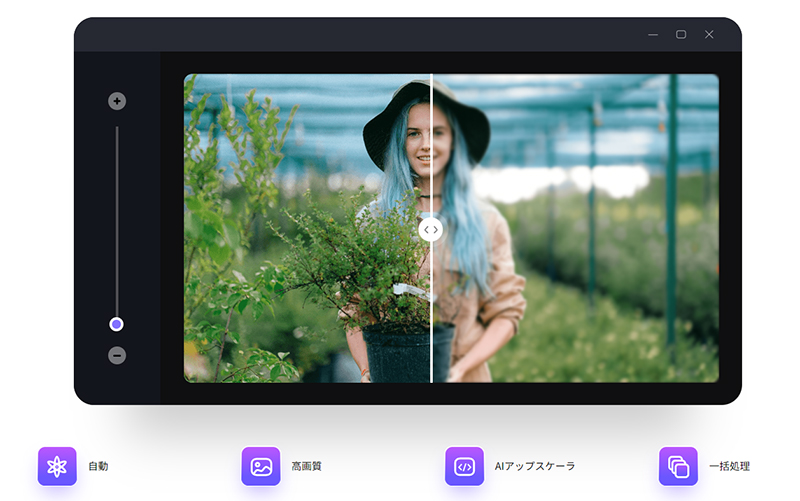
このソフトウェアはHitPaw社が開発し、5つのAIモデルを使用して画像を鮮明にし、解像度を向上させることができます。写真の高画質化、拡大、顔補正、古い写真の修復、ノイズ除去、色調調整、美顔作成、そして写真のアニメ風スタイリングなど、あらゆる場面で利用が可能です。AI技術を活用して修正し、4K/8Kまで拡大することも可能。
ノイズ除去やピクセル化解除、色調調整といった機能も使いやすく、写真の明るさを調節し、画像の輪郭をはっきりさせることができます。また、肌の傷やしわを取り除く顔補正モデルを提供し、ポートレートを自然に見せることができます。古い写真の修復機能を使用すると、ワンクリックで価値ある過去の記憶を現代の視覚体験に持ってくることができます。そして、アニメスタイルや3Dスタイル、鉛筆画スタイルなどの手描きスタイルによる写真漫画風スタイリングが可能です。HitPaw FotorPeaは、一般のユーザーから専門家まで、あらゆる場面での利用が可能です。
続いて、HitPaw FotorPeaの主な特徴を紹介します。
- MacとWindowsに対応したAl画像高画質化
- 画像の解像度とクオリティをワンクリックで高めます。
- 写真からノイズを取り除くことで、ぼやけた写真を修復します。
- 解像度を維持したまま画像のクオリティを向上およびサイズを拡大します。
- 複数の拡大画像を同時に作成できます。
- 直感的なUI。
- 一般モデル、ノイズ除去モデル、顔モデル、カラー化モデルを含む4つの素晴らしいAIモデルが実装されています。
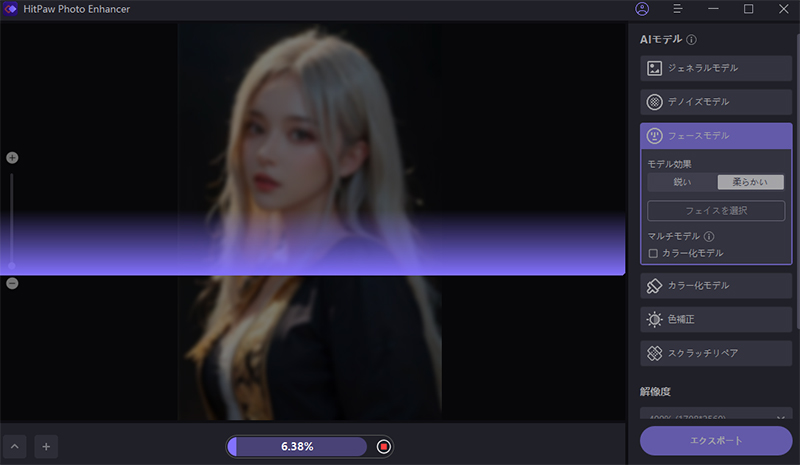
このツールはAI搭載であり、PNG、JPEG、WebPなどのあらゆるファイル形式の画像を編集することができます。すべての編集操作をユーザー自身が行う他のツールとは異なり、HitPaw FotorPeaはAIが自動的に写真の品質を向上させます。
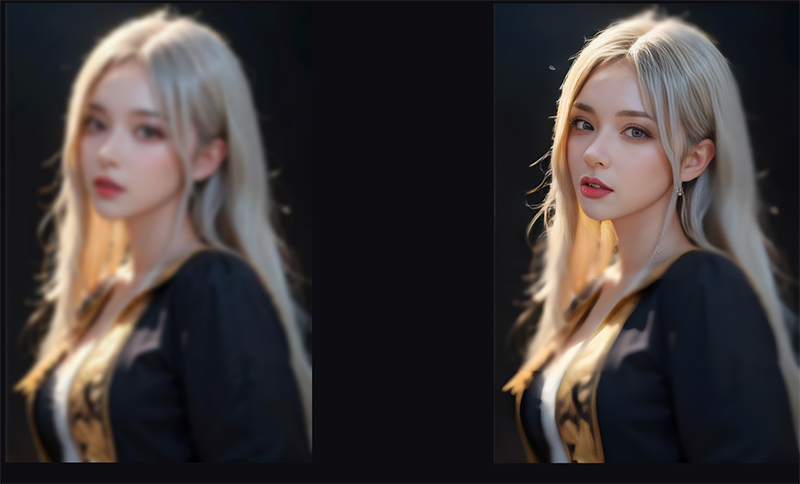
写真の画質を良くする方法に興味のある方はお見逃しなく‼
➬関連記事:【最新】Win/Mac用高画質化サイト8選
➬関連記事:PCやスマホで写真内の歯を一瞬で白くする方法
革新的な AI写真編集ソフトLuminarAI

無料で高機能な画像編集・処理ソフトGIMP

GIMPは無料で利用できるオープンソースの画像編集ソフトウェアで、Photoshopに匹敵する機能を提供します。写真の色補正やリサイズ、フィルター適用などが可能で、これらを組み合わせて高画質な画像を作成することができます。また、そのカスタマイズ可能なインターフェースは、個々のユーザーが自分の作業スタイルに合わせて調整することを可能にします。
写真の編集も管理も簡単Adobe Lightroom
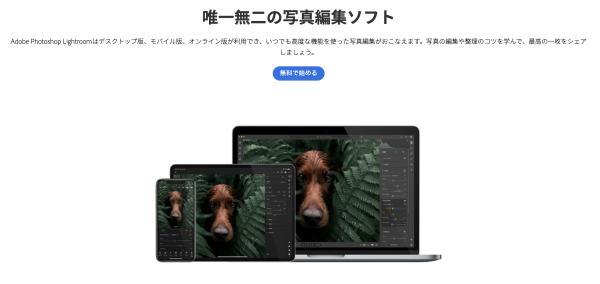
Lightroomは、特に写真家やデザイナーに人気のあるソフトウェアで、写真の編集と整理に特化しています。RAW画像の編集を行うことができ、露出やホワイトバランスなどの微調整が可能です。また、同一の設定を複数の写真に適用することができるバッチ処理機能も、時間を効率的に使いたいプロにとっては大変便利です。
画像生成AIの力を作品にAdobe Photoshop
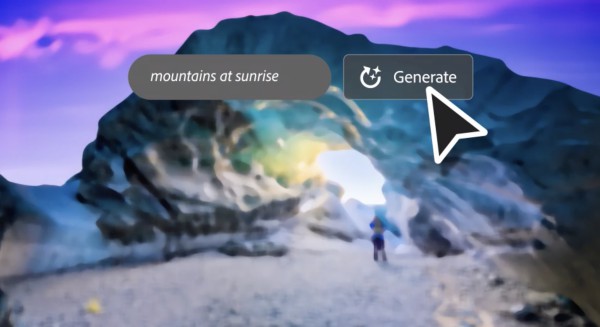
プロのデザイナーや写真家が最もよく使用する画像編集ソフトウェアで、極めて強力な機能と広範なツール群を持つPhotoshopは、業界標準の地位を確立しています。色補正、コントラスト調整、ノイズ除去など、写真の画質を向上させるための機能が豊富にあります。また、そのレイヤー機能やマスク機能を活用すれば、より高度な編集も可能です。
3. 画像の画質に関するよくある質問(FAQ)

Q1. 写真をRAW形式で撮影するのはなぜですか?
A1. RAW形式は、デジタルカメラが撮影時に得たすべてのデータを保存します。この形式は、カメラが画像に付加する任意の調整を省くことができるため、編集時に写真のすべてのデータを自由に操作することが可能です。これにより、画像編集時により多くの自由度が得られ、画質をより細かく調整することが可能になります。
Q2. AIを使用して画像を高画質化するのはどのようにしてですか?
A2. AIはディープラーニングという技術を用いて、大量の画像データから学習します。これにより、AIは低画質な画像を高画質な画像に変換する際のパターンを学びます。そして、その学習した知識を元に写真の欠落部分を補い、画質を向上させます。これにより、AIはあらゆる種類の写真を高画質に変換することが可能となり、ユーザーは短時間で高品質な画像を得ることができます。
Q3. どのような状況でAIを使用した画像高画質化が役立ちますか?
A3. AIを使用した画像高画質化は、様々な状況で非常に役立ちます。例えば、解像度が低い写真を高解像度にする場合、ノイズの多い写真からノイズを除去する場合、または古い写真や破損した写真を修復する場合などがあります。また、AIは写真の詳細部分を補完する能力を持つため、拡大した際に失われる可能性のある詳細を補い、画質を向上させることが可能です。
Q4. 無料の画像編集ツールを使用する場合、注意すべき点は何ですか?
A4. 無料の画像編集ツールは便利で手軽ですが、いくつか注意すべき点があります。一つ目は、無料のツールは広告を含むか、一部機能が制限されている場合があります。二つ目は、プライバシーに関する問題です。写真をアップロードする前に、そのツールのプライバシーポリシーを確認し、自分の写真がどのように使用されるかを理解することが重要です。最後に、無料ツールは有料ツールほど強力で洗練されていないかもしれませんので、結果の品質については柔軟な期待を持つことが重要です。
4. まとめ
写真を高画質化する方法はさまざまで、それぞれの方法はそれぞれのユーザーに合った特性を持っています。最も基本的なのは、適切なカメラ設定を行い、その後で画像編集ソフトウェアを使って写真を調整することです。より高度な方法としては、AI技術を用いた画像の高画質化があります。これらのツールやテクニックを上手に使えば、誰でも簡単に写真を高画質化することが可能になります。写真の価値はその画質によって大きく左右されます。そのため、今回紹介したHitPaw FotorPeaの写真高画質化方法を学び、実践することで、私たちの記憶をより鮮やかに保存し、共有することが可能となります。








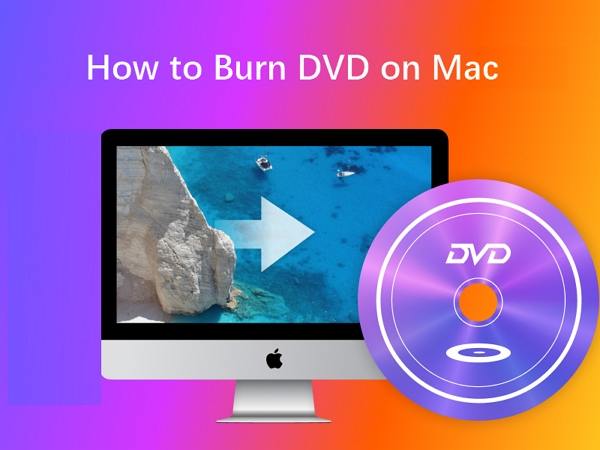
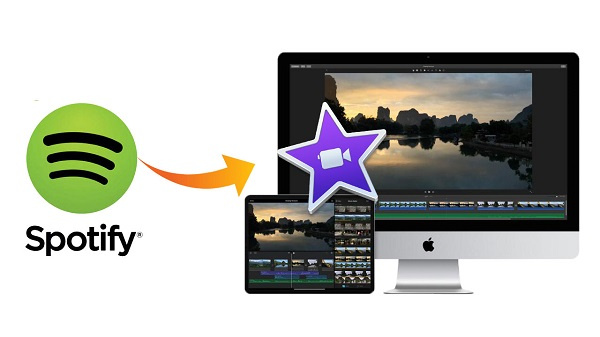

ホーム > Photo Tips > 無料で写真を高画質にする方法やソフトの紹介
「評価」をお選びください:
松井祐介
編集長
フリーランスとして5年以上働いています。新しいことや最新の知識を見つけたときは、いつも感動します。人生は無限だと思いますが、私はその無限を知りません。
すべての記事を表示コメントを書く
製品また記事に関するコメントを書きましょう。